Usage
Step 1: Set up Passkey Server
Before implementing Batua, you need to configure your passkey server:
- Go to https://dashboard.pimlico.io/passkey-server
- Create a new passkey server configuration
- Configure your domain and settings
- Note down your configuration details for the next step
Step 2: Implement Batua
After installing Batua, you can integrate it into your application:
import { Batua } from "@/lib/batua"
import { sepolia } from "viem/chains"
import { http } from "viem/transport"
const pimlicoApiKey = "your-pimlico-api-key"
Batua.create({
rpc: {
transports: {
[sepolia.id]: http("https://ethereum-sepolia-rpc.publicnode.com")
}
},
// optional
paymaster: {
transports: {
[sepolia.id]: http(
`https://api.pimlico.io/v2/${sepolia.id}/rpc?apikey=${pimlicoApiKey}`
)
},
// optional
context: {
sponsorshipPolicyId: process.env.NEXT_PUBLIC_SPONSORSHIP_POLICY_ID
}
},
bundler: {
transports: {
[sepolia.id]: http(
`https://api.pimlico.io/v2/${sepolia.id}/rpc?apikey=${pimlicoApiKey}`
)
}
}
})Configuration Options
Required Configuration
- rpc.transports: RPC endpoints for each chain you want to support
- bundler.transports: Bundler endpoints for UserOperation submission
Optional Configuration
- paymaster.transports: Paymaster endpoints for transaction sponsoring
- paymaster.context: Additional context for paymaster (like sponsorship policy ID)
Integration with Wagmi
After creating Batua, you can use your regular wagmi/ethers libraries and Batua will behave like an injected wallet compatible with EIP-6963.
import { useConnect } from "wagmi"
function ConnectWallet() {
const { connectors, connect } = useConnect()
return (
<div>
{connectors.map((connector) => (
<button
key={connector.uid}
onClick={() => connect({ connector })}
>
{connector.name}
</button>
))}
</div>
)
}Batua will appear as one of the available connectors with the name "Batua".
Environment Variables
For production use, make sure to set up your environment variables:
NEXT_PUBLIC_PIMLICO_API_KEY=your-pimlico-api-key
NEXT_PUBLIC_SPONSORSHIP_POLICY_ID=your-sponsorship-policy-idNext Steps
- Learn about Batch Transactions
- Customize Batua to match your brand
- Try Batua in our interactive demo